مرجع إعدادات مشاركة الضيف لـ Microsoft 365
توفر هذه المقالة مرجعا للإعدادات المختلفة التي يمكن أن تؤثر على المشاركة مع أشخاص من خارج مؤسستك لأحمال عمل Microsoft 365: Teams ومجموعات Microsoft 365 وSharePoint وOneDrive. توجد هذه الإعدادات في مراكز مسؤولي Microsoft Entra ID وMicrosoft 365 وTeams وSharePoint.
هام
توصي Microsoft باستخدام الأدوار ذات الأذونات القليلة. يساعد استخدام الحسابات ذات الأذونات المنخفضة على تحسين الأمان لمؤسستك. يعتبر المسؤول العام دورا متميزا للغاية يجب أن يقتصر على سيناريوهات الطوارئ عندما لا يمكنك استخدام دور موجود.
Microsoft Entra ID
دور المسؤول: المسؤول العام
معرف Microsoft Entra هو خدمة الدليل المستخدمة من قبل Microsoft 365. تؤثر إعدادات العلاقات التنظيمية ل Microsoft Entra مباشرة على المشاركة في Teams ومجموعات Microsoft 365 وSharePoint وOneDrive.
ملاحظة
تؤثر هذه الإعدادات على SharePoint فقط عند تكوين تكامل SharePoint وOneDrive مع Microsoft Entra B2B . يفترض الجدول أدناه أن هذا قد تم تكوينه.
إعدادات التعاون الخارجي
التنقل:إعدادات التعاون الخارجي للهويات > الخارجية لمركز>> إدارة Microsoft Entra
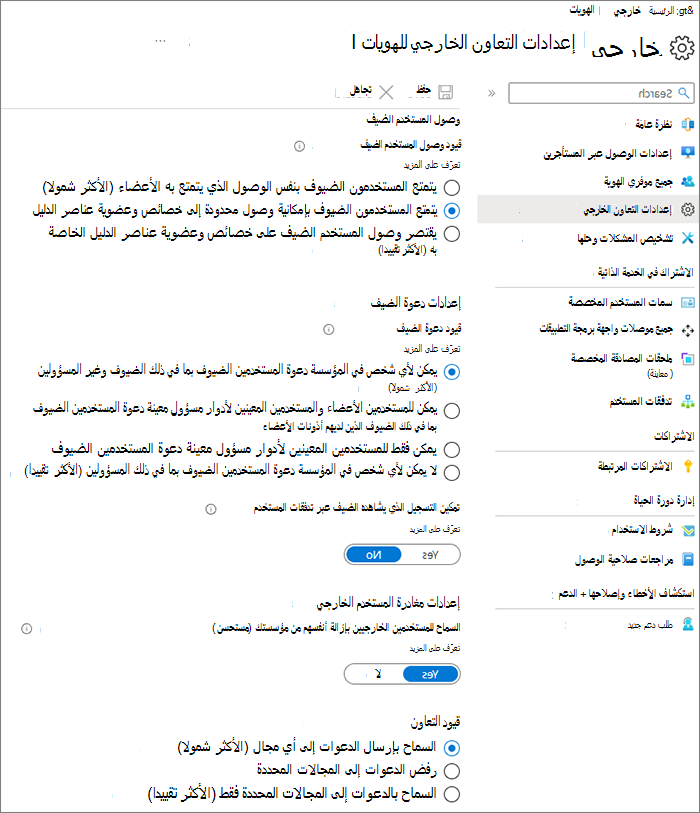
| اعداد | افتراضي | الوصف |
|---|---|---|
| وصول المستخدم الضيف | يتمتع المستخدمون الضيوف بإمكانية وصول محدودة إلى خصائص وعضوية عناصر الدليل | تحديد الأذونات التي يمتلكها الضيوف في معرف Microsoft Entra. |
| قيود دعوة الضيف | يمكن لأي شخص في المؤسسة دعوة المستخدمين الضيوف بما في ذلك الضيوف وغير المسؤولين | تحديد ما إذا كان بإمكان الضيوف والأعضاء والمسؤولين دعوة الضيوف إلى المؤسسة. يؤثر هذا الإعداد على تجارب مشاركة Microsoft 365 مثل Teams وSharePoint. |
| تمكين الاشتراك في الخدمة الذاتية للضيف عبر تدفقات المستخدمين | لا | تحديد ما إذا كان يمكنك إنشاء تدفقات مستخدم تسمح لشخص ما بالتسجيل في تطبيق قمت بإنشائه وإنشاء حساب ضيف جديد. |
| إعدادات مغادرة المستخدم الخارجي | نعم | تحديد ما إذا كان بإمكان الضيوف إزالة أنفسهم من مؤسستك. |
| قيود التعاون | السماح بإرسال الدعوات إلى أي مجال | يسمح لك هذا الإعداد بتحديد قائمة بالمجالات المسموح بها أو المحظورة للمشاركة. عند تحديد المجالات المسموح بها، يمكن إرسال دعوات المشاركة إلى تلك المجالات فقط. عند تحديد المجالات التي تم رفضها، لا يمكن إرسال دعوات المشاركة إلى تلك المجالات. يؤثر هذا الإعداد على تجارب مشاركة Microsoft 365 مثل Teams وSharePoint. يمكنك أيضا السماح بالمجالات أو حظرها باستخدام قوائم السماح بالمجال أو قوائم الحظر في SharePoint. |
تؤثر هذه الإعدادات على كيفية دعوة المستخدمين إلى الدليل. لا تؤثر على المشاركة مع الضيوف الموجودين بالفعل في الدليل.
إعدادات الوصول عبر المستأجرين
التنقل:Microsoft Entra admin center> Identity > External Identities > Cross-tenant access settings Tab Default settings >
تنطبق الإعدادات الافتراضية على جميع مؤسسات Microsoft Entra الخارجية باستثناء تلك التي لها إعدادات خاصة بالمؤسسة. هناك إعدادات منفصلة للضيوف (تعاون B2B) ومستخدمي الاتصال المباشر ل Microsoft Entra B2B .
يمكن تكوين الإعدادات لمؤسسة معينة في علامة التبويب إعدادات المؤسسة . يمكن تكوين الاتصالات ببيئات سحابية أخرى في علامة التبويب إعدادات سحابة Microsoft .
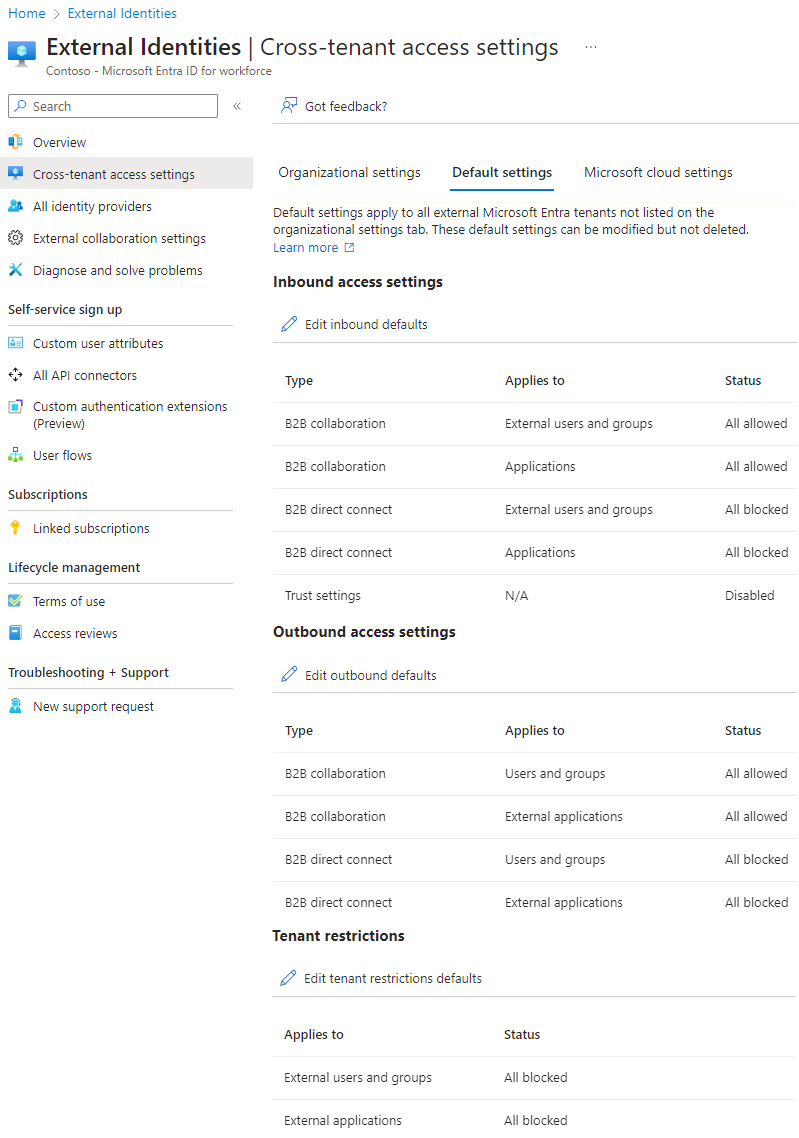
إعدادات الوصول الوارد
تتحكم إعدادات الوصول الوارد في ما إذا كان بإمكان المستخدمين من مؤسسات Microsoft Entra الخارجية الوصول إلى الموارد في مؤسستك.
| اعداد | افتراضي | الوصف |
|---|---|---|
| تعاون B2B - المستخدمون والمجموعات الخارجية | الكل مسموح به | تحديد الأشخاص في مؤسسات Microsoft Entra الأخرى التي يمكن منحهم حق الوصول إلى الموارد في مؤسستك كضيوف. |
| تعاون B2B - التطبيقات | كل ما هو مسموح به | تحديد التطبيقات في مؤسستك التي يمكن منح ضيوف مؤسستك حق الوصول إليها. |
| الاتصال المباشر ل B2B - المستخدمون والمجموعات الخارجية | تم حظر الكل | تحديد ما إذا كان يمكن منح الأشخاص في مؤسسات Microsoft Entra الأخرى حق الوصول إلى الموارد في مؤسستك من خلال الاتصال المباشر B2B. |
| الاتصال المباشر B2B - التطبيقات | تم حظر الكل | تحديد التطبيقات في مؤسستك التي يمكن منح مستخدمي الاتصال المباشر B2B حق الوصول إليها. |
| إعدادات الثقة | ذوي الاحتياجات الخاصه | تحديد ما إذا كانت نهج الوصول المشروط الخاصة بك ستقبل المطالبات من مؤسسات Microsoft Entra الأخرى عندما يصل أشخاص من تلك المؤسسات إلى مواردك. |
إعدادات الوصول الصادر
تتحكم إعدادات الوصول الصادر في ما إذا كان بإمكان المستخدمين الوصول إلى الموارد في مؤسسة خارجية.
| اعداد | افتراضي | الوصف |
|---|---|---|
| تعاون B2B - المستخدمون والمجموعات الخارجية | الكل مسموح به | تحديد المستخدمين في مؤسستك الذين يمكن منحهم حق الوصول إلى الموارد في مؤسسات Microsoft Entra الأخرى كضيوف. |
| تعاون B2B - التطبيقات | كل ما هو مسموح به | تحديد التطبيقات في مؤسسات Microsoft Entra الأخرى التي يمكن منح المستخدمين حق الوصول إليها كضيوف. |
| الاتصال المباشر ل B2B - المستخدمون والمجموعات الخارجية | تم حظر الكل | تحديد المستخدمين في مؤسستك الذين يمكن منحهم حق الوصول إلى الموارد في مؤسسات Microsoft Entra الأخرى من خلال الاتصال المباشر B2B. |
| الاتصال المباشر B2B - التطبيقات | تم حظر الكل | تحديد التطبيقات في مؤسسات Microsoft Entra الأخرى التي يمكن منح المستخدمين حق الوصول إليها من خلال الاتصال المباشر B2B. |
قيود المستأجر
تتحكم إعدادات قيود المستأجر في أنواع الحسابات الخارجية التي يمكن للمستخدمين استخدامها على الأجهزة التي تديرها.
| اعداد | افتراضي | الوصف |
|---|---|---|
| المستخدمون والمجموعات الخارجية | تم حظر الكل | التحكم فيما إذا كان بإمكان المستخدمين الوصول إلى التطبيقات الخارجية من شبكتك أو أجهزتك باستخدام حسابات خارجية. |
| التطبيقات الخارجية | تم حظر الكل | التحكم في التطبيقات الخارجية التي يمكن للمستخدمين الوصول إليها. |
Microsoft 365
دور المسؤول: المسؤول العام
يحتوي مركز إدارة Microsoft 365 على إعدادات على مستوى المؤسسة للمشاركة ومجموعات Microsoft 365.
تقاسم
التنقل:مركز >إدارة Microsoft 365إعدادات>>المؤسسة الأمان& علامة تبويب> الخصوصيةالمشاركة.

| اعداد | افتراضي | الوصف |
|---|---|---|
| السماح للمستخدمين بإضافة ضيوف جدد إلى المؤسسة | تشغيل | عند التعيين إلى نعم، يمكن لأعضاء معرف Microsoft Entra دعوة الضيوف عبر معرف Microsoft Entra؛ عند التعيين إلى لا، لا يمكنهم ذلك. عند التعيين إلى نعم، يمكن لأعضاء مجموعة Microsoft 365 دعوة الضيوف بموافقة المالك؛ عند التعيين إلى لا، يمكن لأعضاء مجموعة Microsoft 365 دعوة الضيوف بموافقة المالك ولكن يجب أن يكون المالكون مسؤولين عموميين للموافقة. لاحظ أن الأعضاء يمكنهم الدعوة يشير إلى الأعضاء في معرف Microsoft Entra (بدلا من الضيوف) وليس إلى أعضاء الموقع أو المجموعة في Microsoft 365. يغير هذا الإعداد إعداد قيود دعوة الضيف في إعدادات التعاون الخارجي لمعرف Microsoft Entra. |
Microsoft 365 Groups
التنقل:Microsoft 365 admin center>Settings>Org settings> Microsoft 365 Groups
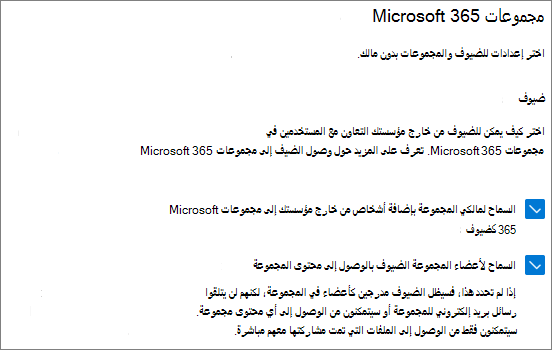
| اعداد | افتراضي | الوصف |
|---|---|---|
| السماح لأعضاء المجموعة خارج مؤسستك بالوصول إلى محتوى المجموعة | تشغيل | عند التعيين إلى تشغيل، يمكن للضيوف الوصول إلى محتوى المجموعات؛ عند التعيين إلى إيقاف التشغيل، لا يمكنهم ذلك. يجب أن يكون هذا الإعداد قيد التشغيل لأي سيناريو يتفاعل فيه الضيوف مع مجموعات أو فرق Microsoft 365. |
| السماح لمالكي المجموعات بإضافة أشخاص من خارج مؤسستك إلى المجموعات | تشغيل | عند التشغيل، يمكن لمالكي مجموعات أو فرق Microsoft 365 دعوة ضيوف جدد إلى المجموعة أو الفريق. عند إيقاف التشغيل، لا يمكنهم. يجب أن يكون هذا الإعداد قيد التشغيل لأي سيناريو تتم فيه إضافة الضيوف إلى المجموعات. |
هذه الإعدادات على مستوى المؤسسة. راجع إنشاء إعدادات لمجموعة معينة للحصول على معلومات حول كيفية تغيير هذه الإعدادات على مستوى المجموعة.
Teams
يجب أن يكون مفتاح وصول ضيف Teams قيد التشغيل حتى تتوفر إعدادات الضيف الأخرى.
دور المسؤول: مسؤول خدمة Teams
وصول الضيف
التنقل:مركز> إدارة Teamsالمستخدمون>وصول الضيف
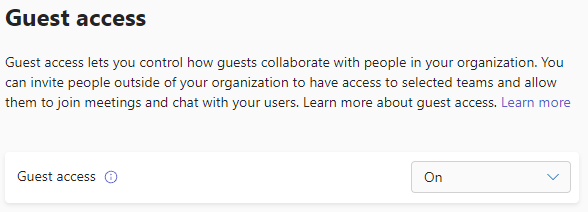
| اعداد | افتراضي | الوصف |
|---|---|---|
| وصول الضيف | تشغيل | تشغيل وصول الضيف أو إيقاف تشغيله ل Teams بشكل عام. قد يستغرق هذا الإعداد 24 ساعة حتى يصبح ساري المفعول بمجرد تغييره. |
مكالمة ضيف
التنقل:مركز> إدارة Teamsالمستخدمون>وصول الضيف
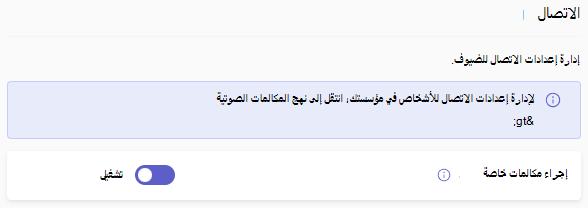
| اعداد | افتراضي | الوصف |
|---|---|---|
| إجراء مكالمات خاصة | تشغيل | عند التشغيل، يمكن للضيوف إجراء مكالمات نظير إلى نظير في Teams؛ عند إيقاف التشغيل، لا يمكنهم. |
اجتماع الضيف
التنقل:مركز> إدارة Teamsالمستخدمون>وصول الضيف
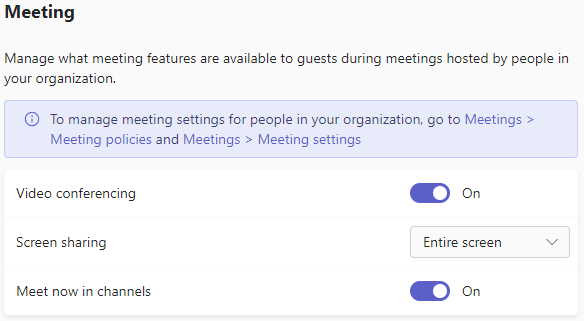
| اعداد | افتراضي | الوصف |
|---|---|---|
| مؤتمرات الفيديو | تشغيل | عند التشغيل، يمكن للضيوف استخدام الفيديو في مكالماتهم واجتماعاتهم؛ عند إيقاف التشغيل، لا يمكنهم. |
| مشاركة الشاشة | الشاشة بأكملها | عند عدم التمكين، لا يمكن للضيوف مشاركة شاشاتهم في Teams. عند التعيين إلى تطبيق واحد، يمكن للضيوف مشاركة تطبيق واحد فقط على شاشتهم. عند التعيين على الشاشة بأكملها، يمكن للضيوف اختيار مشاركة تطبيق أو شاشتهم بأكملها. |
| الاجتماع الآن في القنوات | تشغيل | عند التشغيل، يمكن للضيوف استخدام ميزة الاجتماع الآن في قنوات Teams؛ عند إيقاف التشغيل، لا يمكنهم. |
رسائل الضيف
التنقل:مركز> إدارة Teamsالمستخدمون>وصول الضيف
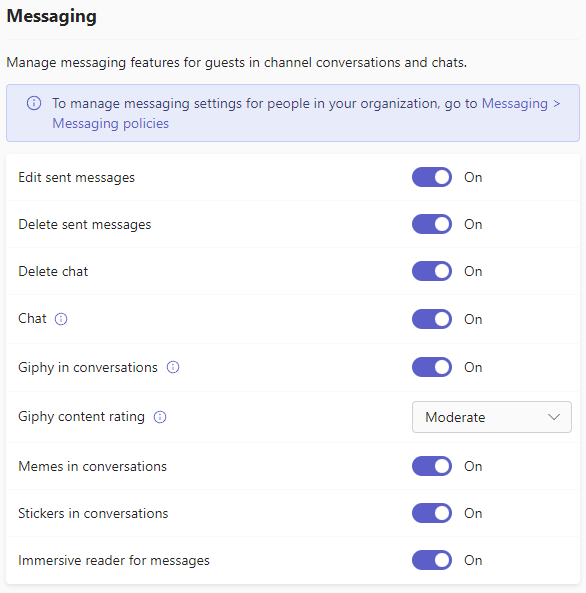
| اعداد | افتراضي | الوصف |
|---|---|---|
| تحرير الرسائل المرسلة | تشغيل | عند التشغيل، يمكن للضيوف تحرير الرسائل التي أرسلوها مسبقا؛ عند إيقاف التشغيل، لا يمكنهم. |
| حذف الرسائل المرسلة | تشغيل | عند التشغيل، يمكن للضيوف حذف الرسائل التي أرسلوها مسبقا؛ عند إيقاف التشغيل، لا يمكنهم. |
| حذف الدردشة | تشغيل | عند التشغيل، يمكن للضيوف حذف محادثة دردشة كاملة في Teams؛ عند إيقاف التشغيل، لا يمكنهم. |
| دردشة | تشغيل | عند التشغيل، يمكن للضيوف استخدام الدردشة في Teams؛ عند إيقاف التشغيل، لا يمكنهم. |
| Giphy في المحادثات | تشغيل | عند التشغيل، يمكن للضيوف استخدام Giphys في المحادثات؛ عند إيقاف التشغيل، لا يمكنهم. |
| تصنيف محتوى Giphy | المعتدل | عند التعيين على السماح بجميع المحتويات، يمكن للضيوف إدراج جميع Giphys في الدردشات، بغض النظر عن تصنيف المحتوى. عند التعيين إلى معتدل يمكن للضيوف إدراج Giphys في الدردشات، ولكن سيتم تقييدها بشكل معتدل من محتوى البالغين. عند التعيين إلى Strict يمكن للضيوف إدراج Giphys في الدردشات، ولكن سيتم تقييدهم من إدراج محتوى البالغين. |
| Memes في المحادثات | تشغيل | عند التشغيل، يمكن للضيوف استخدام الرموز في المحادثات؛ عند إيقاف التشغيل، لا يمكنهم. |
| الملصقات في المحادثات | تشغيل | عند التشغيل، يمكن للضيوف استخدام الملصقات في المحادثات؛ عند إيقاف التشغيل، لا يمكنهم. |
| القارئ الشامل للرسائل | تشغيل | عند التشغيل، يمكن للضيوف عرض الرسائل في القارئ الشامل؛ عند إيقاف التشغيل، لا يمكنهم. |
SharePoint وOneDrive (على مستوى المؤسسة)
دور المسؤول: مسؤول SharePoint
تؤثر هذه الإعدادات على جميع المواقع في المؤسسة. لا تؤثر على مجموعات Microsoft 365 أو Teams مباشرة، ولكن نوصي بمحاذاة هذه الإعدادات مع إعدادات Microsoft 365 Groups وTeams لتجنب مشكلات تجربة المستخدم. (على سبيل المثال، إذا كان يسمح بمشاركة الضيف في Teams ولكن ليس SharePoint، فلن يكون للضيوف في Teams حق الوصول إلى علامة التبويب ملفات لأن ملفات Teams مخزنة في SharePoint.)
إعدادات مشاركة SharePoint وOneDrive
نظرا لأن OneDrive عبارة عن تسلسل هرمي للمواقع داخل SharePoint، فإن إعدادات المشاركة على مستوى المؤسسة تؤثر مباشرة على OneDrive تماما كما تؤثر على مواقع SharePoint الأخرى.
ملاحة:مشاركةنهج> مركز > إدارة SharePoint
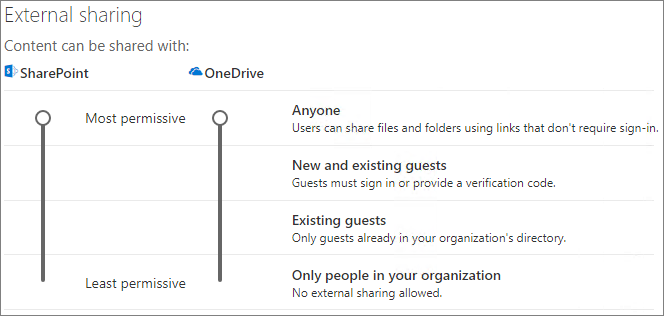
| اعداد | افتراضي | الوصف |
|---|---|---|
| SharePoint | اي شخص | يحدد أذونات المشاركة الأكثر تساهلا المسموح بها لمواقع SharePoint. |
| OneDrive | اي شخص | تحديد أذونات المشاركة الأكثر تساهلا المسموح بها لمواقع OneDrive. لا يمكن أن يكون هذا الإعداد أكثر تساهلا من إعداد SharePoint. |
إعدادات المشاركة المتقدمة في SharePoint وOneDrive
ملاحة:مشاركةنهج> مركز > إدارة SharePoint
| اعداد | افتراضي | الوصف |
|---|---|---|
| الحد من المشاركة الخارجية حسب المجال | قباله | يسمح لك هذا الإعداد بتحديد قائمة بالمجالات المسموح بها أو المحظورة للمشاركة. عند تحديد المجالات المسموح بها، يمكن إرسال دعوات المشاركة إلى تلك المجالات فقط. عند تحديد المجالات التي تم رفضها، لا يمكن إرسال دعوات المشاركة إلى تلك المجالات. يؤثر هذا الإعداد على جميع مواقع SharePoint وOneDrive في المؤسسة. يمكنك أيضا تعيين هذا على مستوى الموقع. |
| السماح فقط للمستخدمين في مجموعات أمان معينة بالمشاركة خارجيا | قباله | إذا كنت تريد تحديد الأشخاص الذين يمكنهم المشاركة مع الضيوف في SharePoint وOneDrive، فيمكنك القيام بذلك عن طريق تقييد المشاركة على الأشخاص في مجموعات أمان محددة. لا تؤثر هذه الإعدادات على المشاركة عبر مجموعات Microsoft 365 أو Teams. سيتمكن الضيوف المدعوون عبر مجموعة أو فريق أيضا من الوصول إلى الموقع المقترن، على الرغم من أنه لا يمكن مشاركة المستندات والمجلدات إلا من قبل الأشخاص في مجموعات الأمان المحددة. لكل مجموعة محددة، يمكنك اختيار أي من هؤلاء المستخدمين يمكنهم المشاركة مع ارتباطات "أي شخص ". |
| السماح للضيوف بمشاركة العناصر التي لا يمتلكونها | تشغيل | عند التشغيل، يمكن للضيوف مشاركة العناصر التي لا يمتلكونها مع مستخدمين أو ضيوف آخرين؛ عندما إيقاف لا يستطيعون. يمكن للضيوف دائما مشاركة العناصر التي يتحكمون فيها بشكل كامل. |
| ستنتهي صلاحية وصول الضيف إلى موقع أو OneDrive تلقائيا بعد هذه الأيام العديدة | تشغيل | يسمح لك هذا الإعداد بتحديد عدد من الأيام التي تنتهي بعدها صلاحية وصول الضيف إلى المواقع. يمكن لمالكي المواقع إدارة تجديدات الوصول. يمكنك أيضا تعيين هذا على مستوى الموقع. |
| يجب إعادة مصادقة الأشخاص الذين يستخدمون رمز التحقق بعد هذه الأيام العديدة | قباله | يسمح لك هذا الإعداد بمطالبة المستخدمين بالمصادقة باستخدام رمز مرور لمرة واحدة لإعادة المصادقة بعد عدد معين من الأيام. |
إعدادات ارتباطات الملفات والمجلدات في SharePoint وOneDrive
عند مشاركة الملفات والمجلدات في SharePoint وOneDrive، يتم إرسال ارتباط للمستلمين المشاركين بأذونات إلى الملف أو المجلد بدلا من منحهم حق الوصول المباشر إلى الملف أو المجلد نفسه. تتوفر عدة أنواع من الارتباطات، ويمكنك اختيار نوع الارتباط الافتراضي المقدم للمستخدمين عند مشاركة ملف أو مجلد. يمكنك أيضا تعيين الأذونات وخيارات انتهاء الصلاحية لارتباطات أي شخص .
ملاحة:مشاركةنهج> مركز > إدارة SharePoint
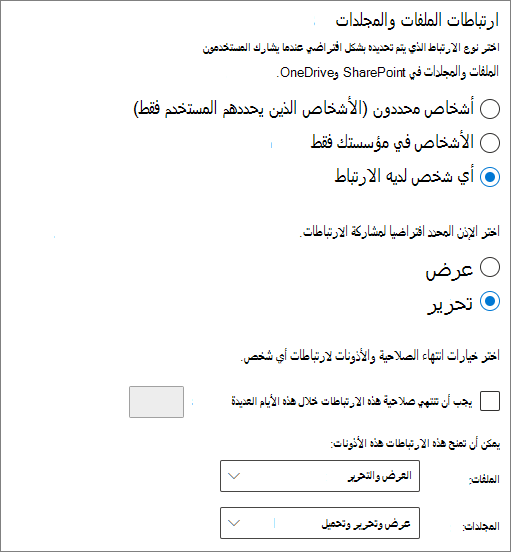
| اعداد | افتراضي | الوصف |
|---|---|---|
| اختر نوع الارتباط المحدد بشكل افتراضي عندما يشارك المستخدمون الملفات والمجلدات في SharePoint وOneDrive | أي شخص لديه الارتباط | يحدد ارتباط المشاركة الذي يتم عرضه بشكل افتراضي عندما يشارك المستخدم ملفا أو مجلدا. يمكن للمستخدمين تغيير الخيار قبل المشاركة إذا أرادوا ذلك. إذا تم تعيين الإعداد الافتراضي إلى أي شخص لديه الارتباط ولم يسمح بمشاركة أي شخص لموقع معين، عرض الأشخاص في مؤسستك فقط كإعداد افتراضي لهذا الموقع. |
| اختر الإذن المحدد افتراضيا لمشاركة الارتباطات | العرض والتحرير | تحديد مستويات أذونات الملف المتوفرة للمستخدمين عند إنشاء ارتباط Anyone . إذا تم تحديد View ، فيمكن للمستخدمين إنشاء ارتباطات ملفات Anyone فقط باستخدام أذونات العرض. إذا تم تحديد عرض وتحرير ، فيمكن للمستخدمين الاختيار بين أذونات العرض والعرض والتحرير عند إنشاء الارتباط. |
| يجب أن تنتهي صلاحية هذه الارتباطات خلال هذه الأيام العديدة | إيقاف التشغيل (بدون انتهاء صلاحية) | يحدد عدد الأيام بعد إنشاء ارتباط "أي شخص " الذي تنتهي صلاحيته. لا يمكن تجديد الارتباطات منتهية الصلاحية. يمكن للمستخدمين إنشاء ارتباط جديد إذا كانوا بحاجة إلى متابعة المشاركة بعد انتهاء الصلاحية. |
| يمكن أن تمنح هذه الارتباطات هذه الأذونات | عرض وتحرير وتحميل | يحدد مستويات أذونات المجلد المتوفرة للمستخدمين عند إنشاء ارتباط Anyone . إذا تم تحديد View ، فيمكن للمستخدمين إنشاء ارتباطات مجلد Anyone فقط باستخدام أذونات العرض. إذا تم تحديد العرض والتحرير والتحميل ، فيمكن للمستخدمين الاختيار بين أذونات العرض والعرض والتحرير وتحميلها عند إنشاء الارتباط. |
SharePoint (مستوى الموقع)
دور المسؤول: مسؤول SharePoint
نظرا لأن هذه الإعدادات تخضع للإعدادات على مستوى المؤسسة ل SharePoint، فقد يتغير إعداد المشاركة الفعالة للموقع إذا تغير الإعداد على مستوى المؤسسة. إذا اخترت إعدادا هنا وتم تعيين مستوى المؤسسة لاحقا إلى قيمة أكثر تقييدا، فسيعمل هذا الموقع بهذه القيمة الأكثر تقييدا. على سبيل المثال، إذا اخترت Anyone وتم تعيين الإعداد على مستوى المؤسسة لاحقا إلى ضيوف جدد وموجودين، فسيسمح هذا الموقع فقط بالضيوف الجدد والحاليين. إذا تم تعيين الإعداد على مستوى المؤسسة مرة أخرى إلى أي شخص، فسيسمح هذا الموقع مرة أخرى بارتباطات أي شخص .
مشاركة الموقع
يمكنك تعيين أذونات مشاركة الضيف لكل موقع في SharePoint. ينطبق هذا الإعداد على مشاركة الموقع ومشاركة الملفات والمجلدات. (لا تتوفر مشاركة أي شخص لمشاركة الموقع. إذا اخترت "أي شخص"، فسيتمكن المستخدمون من مشاركة الملفات والمجلدات باستخدام ارتباطات "أي شخص" ، والموقع نفسه مع ضيوف جدد وموجودين.)
إذا تم تطبيق وصف حساسية على الموقع، فقد تتحكم هذه التسمية في إعدادات المشاركة الخارجية. لمزيد من المعلومات، راجع استخدام أوصاف الحساسية لحماية المحتوى في Microsoft Teams ومجموعات Microsoft 365 ومواقع SharePoint.
ملاحة: مركز > إدارة SharePointالمواقع> النشطة تحدد علامة التبويب >إعدادات الموقع >المزيد من إعدادات المشاركة
(بالنسبة لمواقع القنوات، حدد المواقع في عمود مواقع القناة ثم حدد الموقع.)
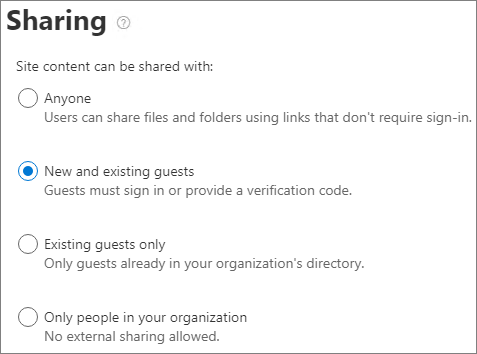
| اعداد | افتراضي | الوصف |
|---|---|---|
| يمكن مشاركة محتوى الموقع مع | يختلف حسب نوع الموقع (راجع الجدول أدناه) | يشير إلى نوع المشاركة الخارجية المسموح بها لهذا الموقع. تخضع الخيارات المتوفرة هنا لإعدادات المشاركة على مستوى المؤسسة ل SharePoint. |
إعدادات ارتباطات الوصول إلى الموقع والملفات والمجلدات
يمكنك تعيين الإعدادات الافتراضية لنوع الارتباط والأذونات وانتهاء صلاحية وصول الضيف وإعدادات انتهاء الصلاحية لارتباطات Anyone لكل موقع. عند التعيين على مستوى الموقع، تتجاوز هذه الإعدادات الإعدادات على مستوى المؤسسة. لاحظ أنه إذا تم تعطيل ارتباطات "أي شخص " على مستوى المؤسسة، فلن يكون "أي شخص " نوع ارتباط متوفر على مستوى الموقع.
ملاحة: مركز > إدارة SharePointالمواقع> النشطة تحدد علامة التبويب >إعدادات الموقع >المزيد من إعدادات المشاركة
(بالنسبة لمواقع القنوات، حدد المواقع في عمود مواقع القناة ثم حدد الموقع.)
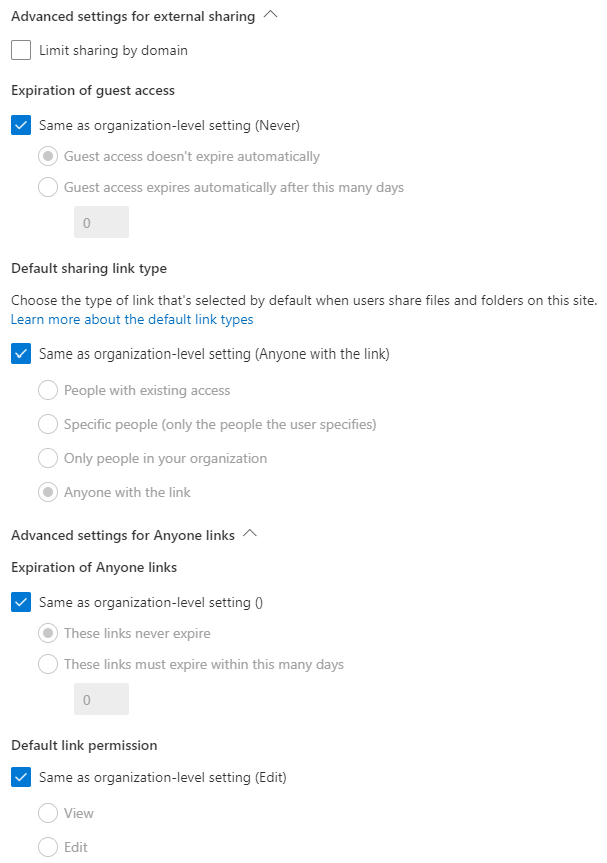
| اعداد | افتراضي | الوصف |
|---|---|---|
| تقييد المشاركة حسب المجال | قباله | يسمح لك هذا الإعداد بتحديد قائمة بالمجالات المسموح بها أو المحظورة للمشاركة. عند تحديد المجالات المسموح بها، يمكن إرسال دعوات المشاركة إلى تلك المجالات فقط. عند تحديد المجالات التي تم رفضها، لا يمكن إرسال دعوات المشاركة إلى تلك المجالات. لا يمكن استخدام هذا الإعداد لتجاوز قيود المجال المعينة على مستوى معرف المؤسسة أو Microsoft Entra. |
| انتهاء صلاحية وصول الضيف | نفس الإعداد على مستوى المؤسسة | يسمح لك هذا الإعداد بتحديد عدد من الأيام التي تنتهي بعدها صلاحية وصول الضيف إلى الموقع. يمكن لمالكي المواقع إدارة تجديدات الوصول. |
| نوع ارتباط المشاركة الافتراضي | نفس الإعداد على مستوى المؤسسة | يسمح لك هذا الإعداد بتحديد ارتباط المشاركة الافتراضي المقدم للمستخدمين في هذا الموقع. يتم تعريف خيار الإعداد نفسه على مستوى المؤسسة من خلال مجموعة من إعدادات مشاركة المؤسسة والموقع. |
| انتهاء صلاحية ارتباطات "أي شخص" | نفس الإعداد على مستوى المؤسسة | يحدد عدد الأيام بعد إنشاء ارتباط "أي شخص " لملف أو مجلد في هذا الموقع تنتهي صلاحيته. لا يمكن تجديد الارتباطات منتهية الصلاحية. يمكن للمستخدمين إنشاء ارتباط جديد إذا كانوا بحاجة إلى متابعة المشاركة بعد انتهاء الصلاحية. |
| إذن الارتباط الافتراضي | نفس الإعداد على مستوى المؤسسة | يسمح لك هذا الإعداد بتحديد الإذن الافتراضي (عرض أو تحرير) لمشاركة الارتباطات التي تم إنشاؤها للملفات والمجلدات في هذا الموقع. |
إعدادات مشاركة الموقع الافتراضية
يعرض الجدول أدناه إعداد المشاركة الافتراضي لكل نوع موقع.
| نوع الموقع | إعداد المشاركة الافتراضي |
|---|---|
| كلاسيكي | الأشخاص في مؤسستك فقط |
| OneDrive | اي شخص |
| المواقع المتصلة بالمجموعة (بما في ذلك Teams) | الضيوف الجدد والحاليين إذا كان إعداد مجموعات Microsoft 365 السماح لمالكي المجموعة بإضافة أشخاص من خارج المؤسسة إلى المجموعات قيد التشغيل؛ وإلا فإن الضيوف الحاليين فقط |
| اتصال | الأشخاص في مؤسستك فقط |
| المواقع الحديثة بدون مجموعة (#STS3 TeamSite) | الأشخاص في مؤسستك فقط |
ملاحظة
يحتوي موقع الاتصال الجذر (tenant-name.sharepoint.com) على إعداد مشاركة افتراضي لأي شخص.